Suchen Sie noch nach der besten Methode zum Sichern der iPhone Musik? Wenn Sie Musik vom iPhone auf Computer sichern, kommen Sie zum richtigen Ort. In diesem Artikel stellen wir Ihnen drei Methoden vor, damit Sie iPhone Musik auf PC/Mac oder iTunes/iCloud sichern. Sie können hier eine geeignete Methode finden und befolgen.

Um iPhone Musik auf den Computer einfach zu sichern, empfehlen wir Ihnen die professionelle iPhone Musik Sicherungssoftware - Aiseesoft FoneTrans. Mit dieser Software können Sie Mediendateien inkl. Musik vom iPhone einfach und schnell sichern. Außerdem unterstützt diese Software Dateien wie Fotos, Videos, Wiedergabeliste, TV-Sendungen, Sprachmemos, Kontakte, SMS usw.
Dann befolgen Sie die untere Anleitung, um mit Aiseesoft FoneTrans iPhone Musik zu sichern. Zuerst downloaden und installieren Sie diese Software auf Ihrem Windows oder Mac Computer.
Schritt 1: iPhone mit FoneTrans verbinden
Starten Sie die Software. Verbinden Sie Ihr iPhone über ein USB-Kabel mit der Software, bis die Geräteinformationen angezeigt werden.
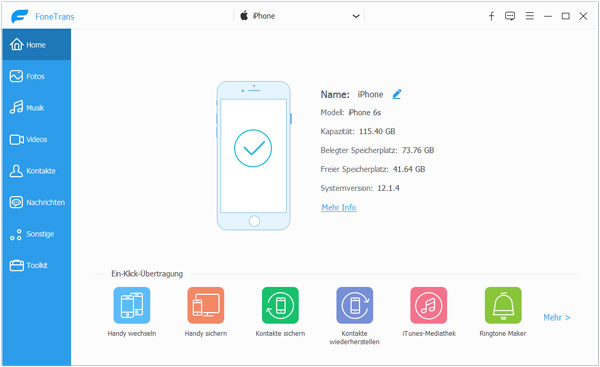
Schritt 2: iPhone Musik zum Sichern auswählen
Klicken Sie in der linken Spalte auf die "Medien"-Option. Dann wählen Sie am oberen Menübar die "Musik"-Option. Alle Musiktitel werden in der Software angezeigt.
Haken Sie das Kästchen vor dem Musiktitel ab, den Sie sichern wollen.
Schritt 3: Ausgewählte Musik vom iPhone sichern
Nachdem Sie die iPhone Musik ausgewählt haben, klicken Sie an der Menüleiste "Exportieren" > "Auf Computer exportieren". Inzwischen werden alle Lieder vom iPhone auf den Computer gesichert.
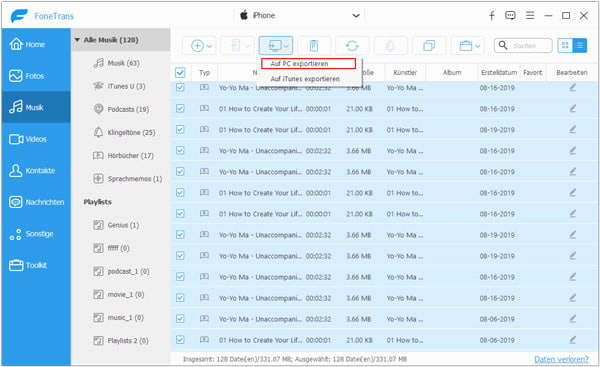
Auf die gleiche Weise können Sie auch iPhone Videos auf PC übertragen.
Wenn Sie iPhone Musik nicht auf den Computer sichern, können Sie sie auf iTunes sichern. Auf diese Weise können Sie jederzeit und überall iTunes Backup wiederherstellen, wenn Sie auf die gesicherte iPhone Musik zugreifen möchten.
Schritt 1: iTunes starten
Öffnen Sie iTunes auf Ihrem Windows/Mac Computer. Keine iTunes Software haben, sollen Sie vor allem iTunes downloaden und installieren.
Schritt 2: iPhone mit iTunes verbinden
Verbinden Sie Ihr iPhone über ein USB-Kabel mit iTunes, bis ein iPhone-Icon unter der Menüleiste angezeigt wird. Klicken Sie darauf.
Haken Sie das Kästchen vor dem Musiktitel ab, den Sie sichern wollen.
Schritt 3: iPhone Musik auf iTunes sichern
Wählen Sie in der linken Spalte auf "Übersicht". Aktivieren Sie "Dieser Computer" unter Backups und bestätigen Sie "Jetzt sichern". Inzwischen werden Ihre iPhone Musik einschließlich anderer Dateien auf iTunes gesichert. Unter dem Pfad: C:\Users\[USER]\AppData\Roaming\Apple Computer\MobileSync\Backup\ können Sie Ihre iPhone Musik auf dem Computer finden.
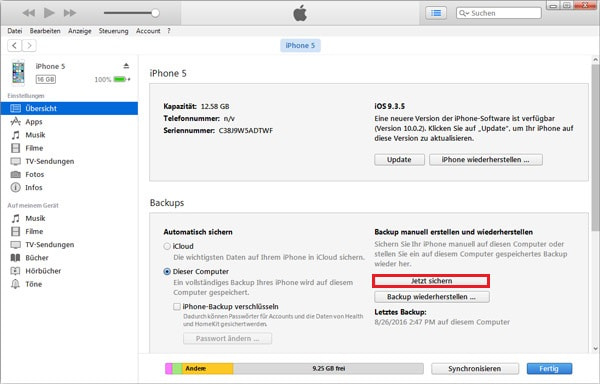
iCloud bietet eine bequeme Weise zum Sichern iPhone-Daten inkl. Musik. In diesem Teil zeigen wir Ihnen, wie man Musik vom iPhone auf iCloud sichern kann.
Schritt 1: Entsperren Sie Ihr iPhone und öffnen Sie die "Einstellungen"-App.
Schritt 2: Tippen Sie oben auf Ihr Konto. Dann gehen Sie zu "iCloud" > "iCloud-Backup".
Schritt 3: Schalten Sie die Taste zu "Ein", damit Sie iCloud-Backup aktivieren. Solange Ihr iPhone sich mit dem WLAN-Netzwerk verbindet, wird das iCloud-Backup aus der iPhone Musik und anderen Daten automatisch erstellt.
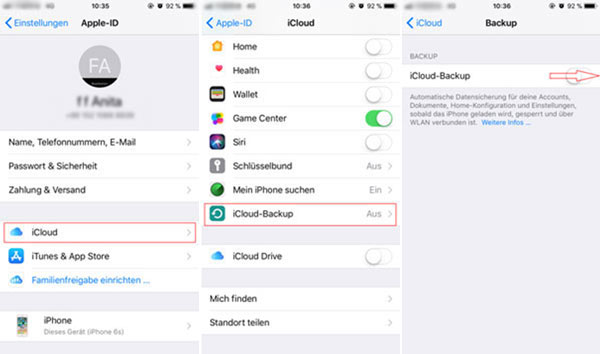
Fazit
In diesem Artikel haben wir Ihnen insgesamt 3 Methoden vorgestellt, um iPhone Musik zu sichern. Damit können Sie mit oder ohne iTunes Musik vom iPhone auf den Computer oder auf iCloud sichern. Aber wenn Sie iTunes oder iCloud zum Sichern der iPhone Musik nutzen, werden alle iPhone Daten mit gesichert. Deshalb ist Aiseesoft FoneTrans viel komfortabler, damit Sie iPhone Musik komplett oder selektiv sichern.